- Все мы в какой-то момент подключали свой iPhone к ПК, но несколько пользователей сообщили, что Windows 11 не распознает их iPhone.
- Чтобы решить эту проблему, проверьте соединение, предоставьте необходимое разрешение, обновите приложение iTunes, а также воспользуйтесь другими способами, перечисленными ниже.
- Кроме того, узнайте о лучших приложениях для проецирования экрана iPhone на ПК с Windows.
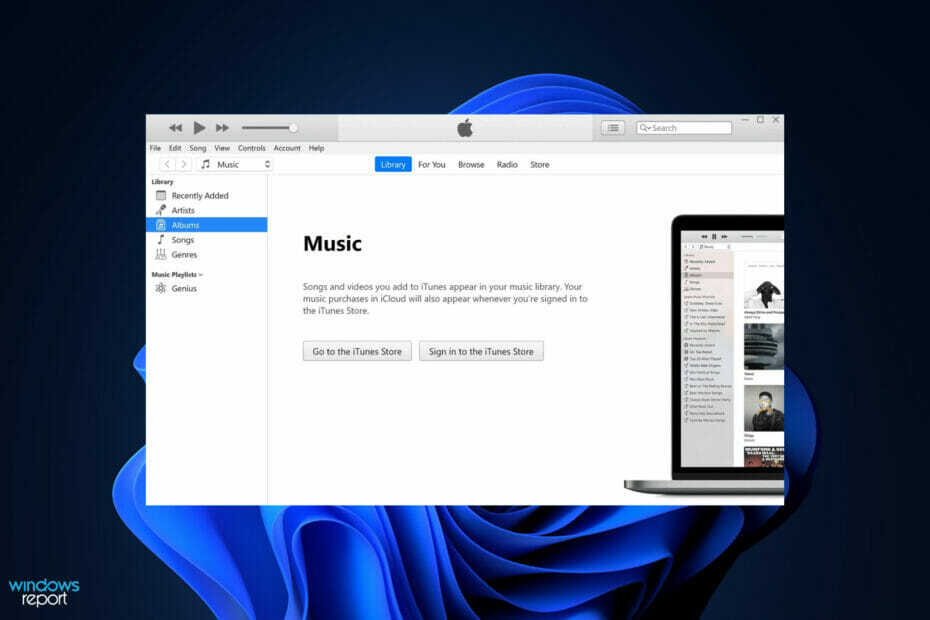
ИксУСТАНОВИТЕ, НАЖИМАЯ НА СКАЧАТЬ ФАЙЛ
Это программное обеспечение исправит распространенные компьютерные ошибки, защитит вас от потери файлов, вредоносного ПО, аппаратного сбоя и оптимизирует ваш компьютер для достижения максимальной производительности. Исправьте проблемы с ПК и удалите вирусы прямо сейчас, выполнив 3 простых шага:
- Скачать инструмент восстановления ПК Restoro который поставляется с запатентованными технологиями (патент доступен здесь).
- Нажмите Начать сканирование чтобы найти проблемы Windows, которые могут вызывать проблемы с ПК.
- Нажмите Починить все для устранения проблем, влияющих на безопасность и производительность вашего компьютера
- Restoro был скачан пользователем 0 читателей в этом месяце.
Мы часто подключаем наши iPhone к компьютеру, как правило, для передачи фотографий или, в некоторых случаях, для устранения ошибок. Но что делать, если Windows 11 не распознает ваш iPhone?
Невозможность подключить оба устройства представляет собой серьезное препятствие для пользователей, и вы найдете несколько форумов в Интернете, где пользователи жалуются на то же самое. Общим фактором для всех этих форумов является то, что вы нигде не найдете надежного и эффективного подхода к устранению неполадок.
Поэтому мы посвятили это руководство тому, чтобы помочь вам понять, почему Windows 11 не распознает ваш iPhone, и помочь вам решить эту проблему.
Почему Windows 11 не распознает мой iPhone?
Поскольку в этой ситуации участвуют два устройства, проблемы с любым из них могут привести к тому, что Windows 11 не распознает iPhone. Таким образом, вам придется приложить почти вдвое больше усилий. Мы перечислили некоторые из распространенных проблем, которые вызывают проблему:
- Неисправные соединения
- Критические разрешения не предоставлены
- Устаревшие драйверы
- Запуск старой версии iTunes
Теперь, когда у вас есть общее представление об основных причинах, вы находитесь в гораздо лучшем положении для устранения ошибки.
Что делать, если Windows 11 не распознает мой iPhone?
1. Проверьте соединение между устройствами

Ваш основной подход при решении проблем с подключением должен состоять в том, чтобы проверить, не неисправны ли они. Убедитесь, что кабель правильно подключен с обоих концов, как в системе Windows 11, так и в iPhone.
Еще лучше, отключите их, а затем надежно снова подключите.
Кроме того, проверьте наличие повреждений кабелей или портов. Проверьте, может ли тот же кабель заряжать ваш iPhone. Если это так, продолжайте использовать методы, перечисленные ниже, но если это не так, попробуйте использовать другой кабель, и теперь он должен работать.
2. Убедитесь, что ваш iPhone разблокирован и предоставьте необходимые разрешения
- Держите iPhone разблокированным, а затем подключите его к ПК с Windows 11.
- Кран Доверять в подсказке, которая появляется на вашем айфон экран.
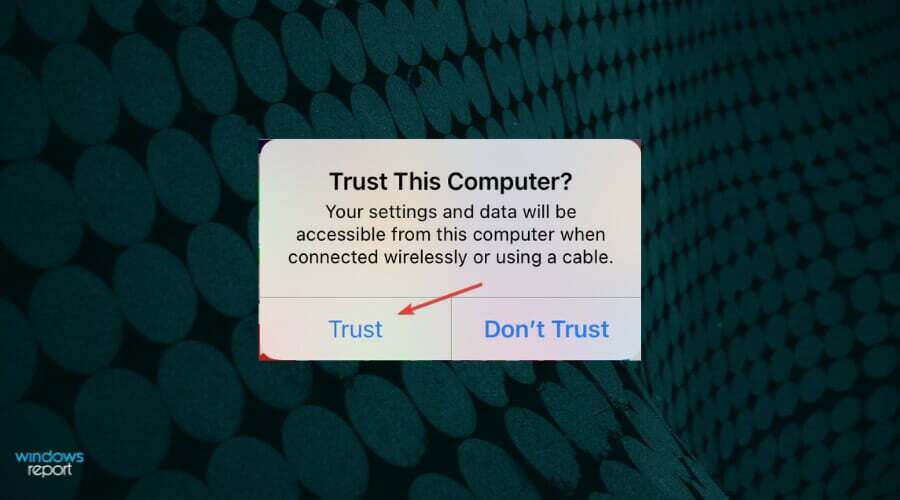
- Теперь введите свой пароль для айфона установить соединение между двумя устройствами.
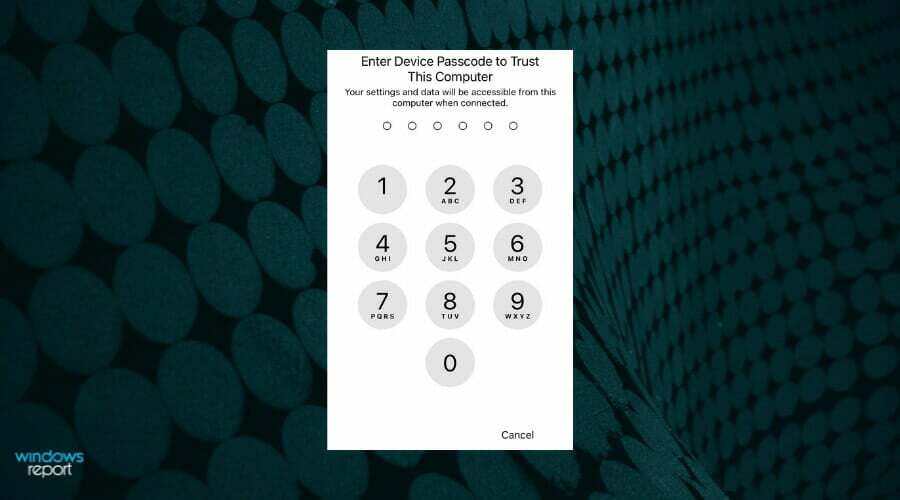
Всякий раз, когда вы подключаете свой iPhone к компьютеру, необходимо предоставить некоторые разрешения и завершить процесс аутентификации. Если дисплей выключен, вы, скорее всего, пропустите уведомление.
После выполнения шагов, перечисленных выше, Windows 11 теперь должна распознавать iPhone. Если подсказка не появляется на вашем iPhone, перейдите к следующему способу.
3. Перезагрузите ПК с Windows 11 и iPhone.
В некоторых случаях это может быть тривиальная ошибка или фоновый процесс, который не позволяет Windows 11 распознавать ваш iPhone.
У вас есть возможность идентифицировать процесс и завершить его, хотя простым выходом будет перезагрузка iPhone и ПК.
ПРИМЕЧАНИЕ
Перед перезапуском двух устройств отсоедините соединяющий их кабель, и только после их повторного включения повторите подключение.
Перезагрузите компьютер
- Нажмите на Начинать кнопку на панели задач.
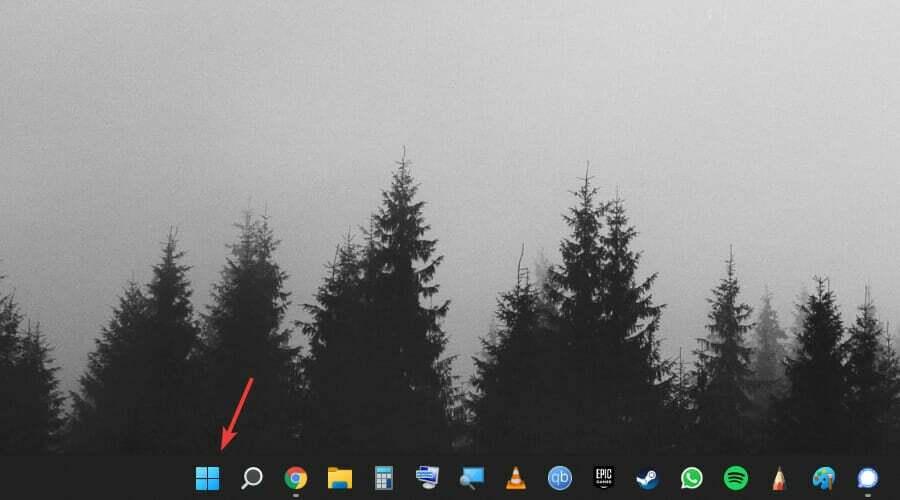
- Выберите Сила кнопка.
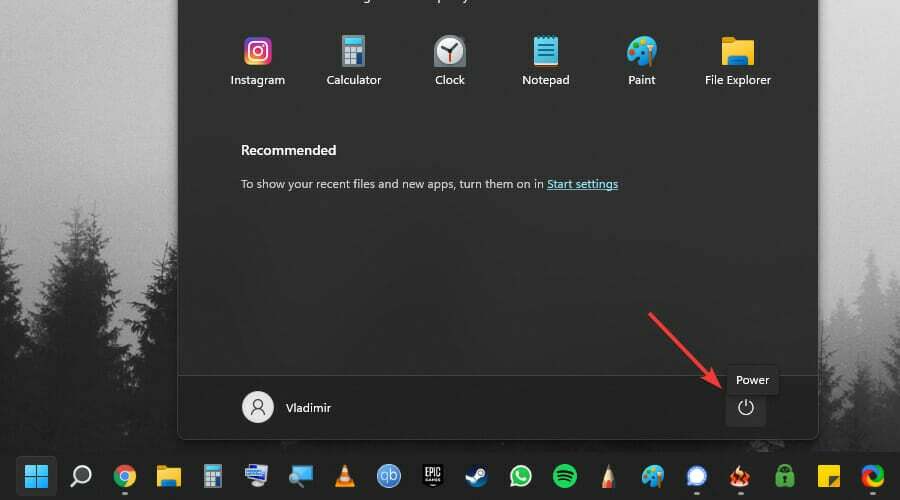
- Выбирать Начать сначала из появившегося списка.
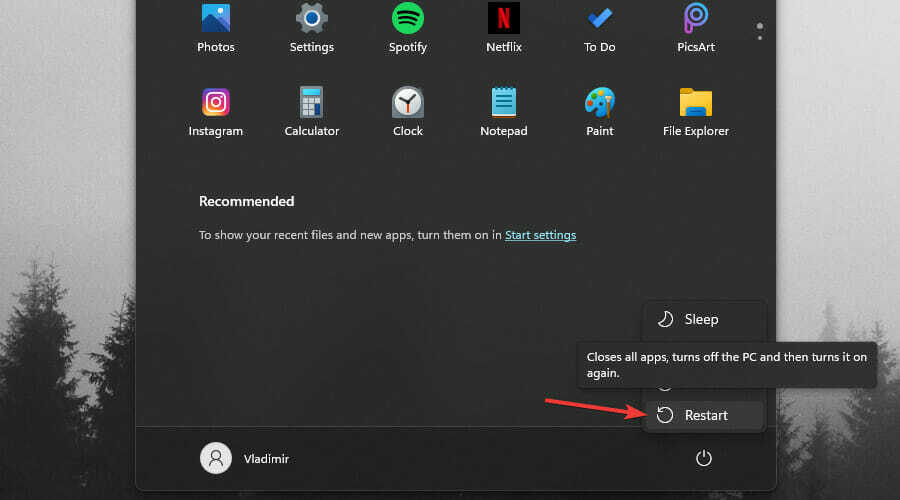
- Дождитесь завершения процесса и снова войдите в Windows 11.
Перезагрузите iPhone
➡ iPhone X, 11, 12 или 13
-
Нажмите и удерживайте либо боковую кнопку, либо кнопку громкости, пока на экране не появится ползунок выключения питания.

- Перетащите ползунок и подождите 30 секунд чтобы устройство полностью выключилось.
- Нажмите и удерживайте кнопку на правой стороне телефона, пока не появится логотип Apple.
➡ iPhone SE (2-го поколения), 8, 7 или 6
-
Нажмите и удерживайте кнопку на боковой панели телефона, пока не появится ползунок выключения питания.

- Перетащите ползунок и подождите 30 секунд пока устройство полностью не выключится.
- Нажмите и удерживайте ту же боковую кнопку, чтобы включить устройство.
➡ iPhone SE (1-го поколения), 5 или более ранней версии
- Нажмите и удерживайте верхнюю кнопку, пока на экране не появится ползунок отключения питания.
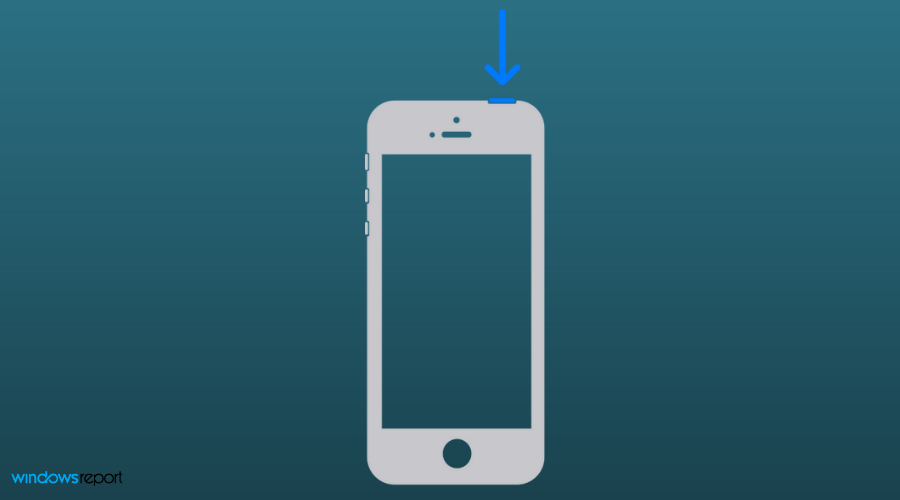
- Перетащите ползунок, чтобы выключить телефон, и подождите 30 секунд, пока устройство полностью не закроется.
- Нажмите и удерживайте верхнюю кнопку, чтобы перезагрузить iPhone.
Теперь проверьте, можете ли вы установить соединение между iPhone и компьютером с Windows 11.
4. Удалите некритические периферийные устройства
Еще один простой метод устранения неполадок — удалить все периферийные устройства, за исключением критически важных. Простыми словами, удалите все, кроме клавиатуры и мыши.
Если у вас есть динамики, наушники, внешний жесткий диск, принтер или, возможно, внешний адаптер Bluetooth, удалите их все. После этого перезагрузите компьютер и проверьте, работает ли соединение.
Если периферийное устройство конфликтовало с работой, Windows 11 теперь должна распознать ваш iPhone, и соединение должно быть установлено сразу.
5. Обновить драйверы
- Нажмите Окна + С запустить Поиск меню, войти Диспетчер устройств в текстовом поле вверху и щелкните соответствующий результат поиска.
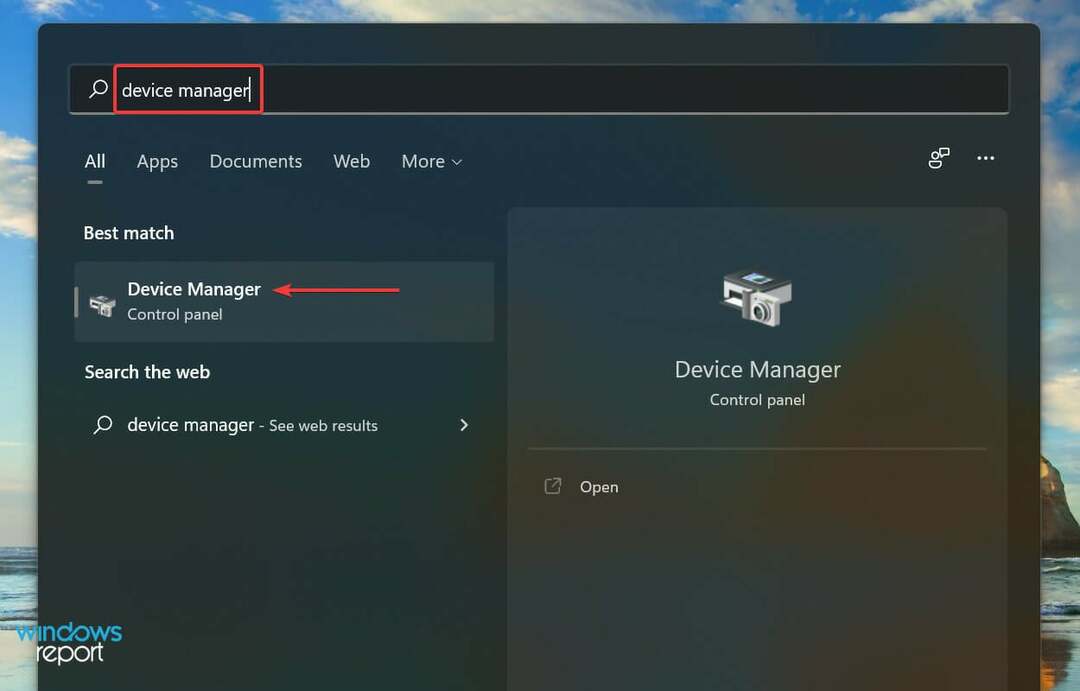
- Дважды щелкните на Портативные устройства запись, чтобы развернуть и просмотреть перечисленные под ней устройства.
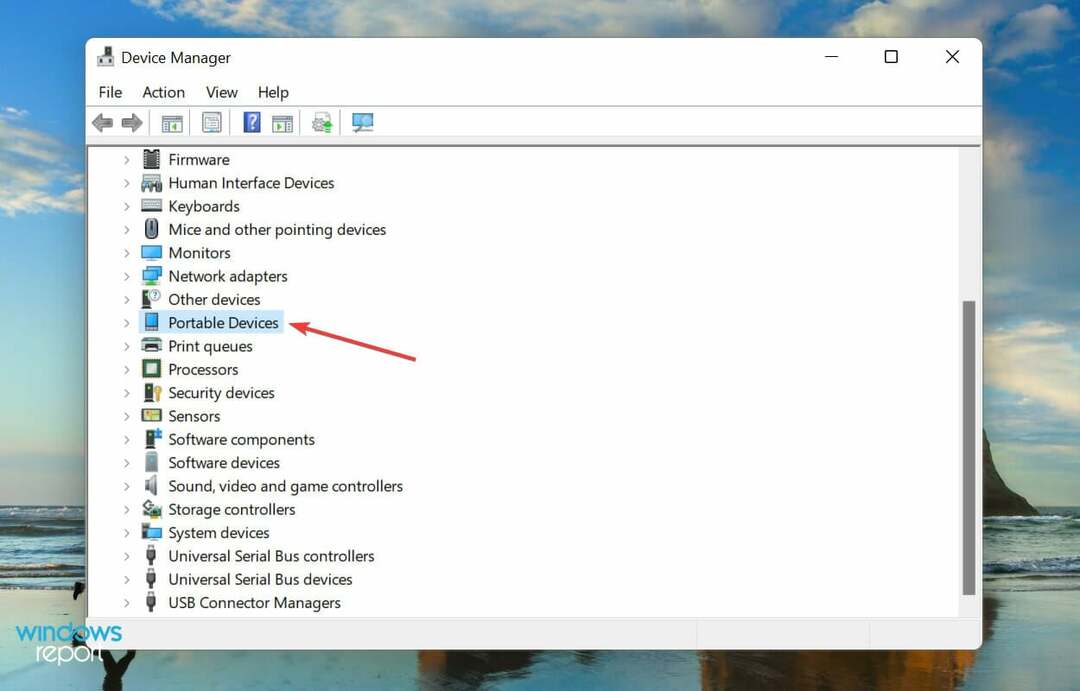
- Щелкните правой кнопкой мыши Apple iPhone и выберите Обновить драйвер из контекстного меню.
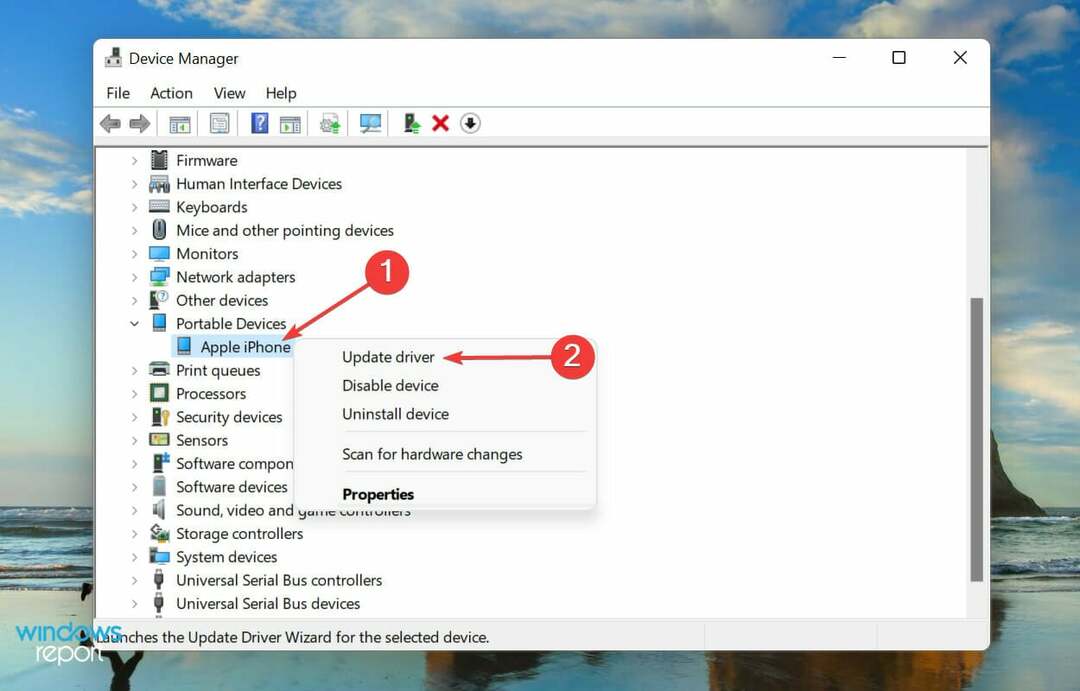
- Далее выберите Автоматический поиск драйверов из двух вариантов, перечисленных в Обновите драйверы окно.
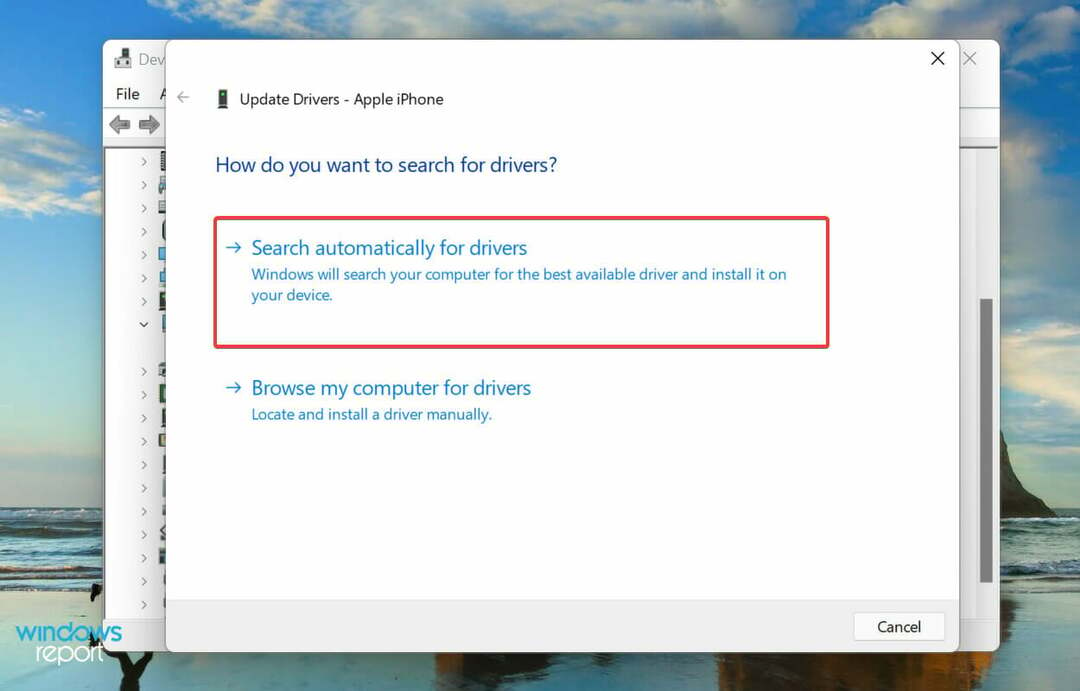
- Теперь ваша система автоматически просканирует лучший доступный драйвер и установит его.
Устаревший драйвер также является одной из возможных причин, по которой Windows 11 не распознает iPhone в Windows 11. Если это так, обновление драйвера должен решить проблему.
Перечисленный здесь метод диспетчера устройств — один из самых простых способов обновить любой установленный драйвер, но у него тоже есть недостаток. Он будет сканировать только те обновления, которые уже были загружены на компьютер, и не будет проверять другие доступные источники.
Если обновление не прошло ранее, вы можете проверить наличие последней версии в Центре обновления Windows или установить вручную сетап с сайта производителя и установите его.
Если это звучит слишком сложно, вы всегда можете использовать надежное стороннее приложение. Мы рекомендуем использовать DriverFix, специальный инструмент, который сканирует все доступные источники на наличие последней версии драйвера и поддерживает установленные в актуальном состоянии.
6. Обновите iTunes
- Нажмите Окна + С запустить Поиск меню, войти Магазин Майкрософт в текстовом поле и щелкните соответствующий результат поиска.
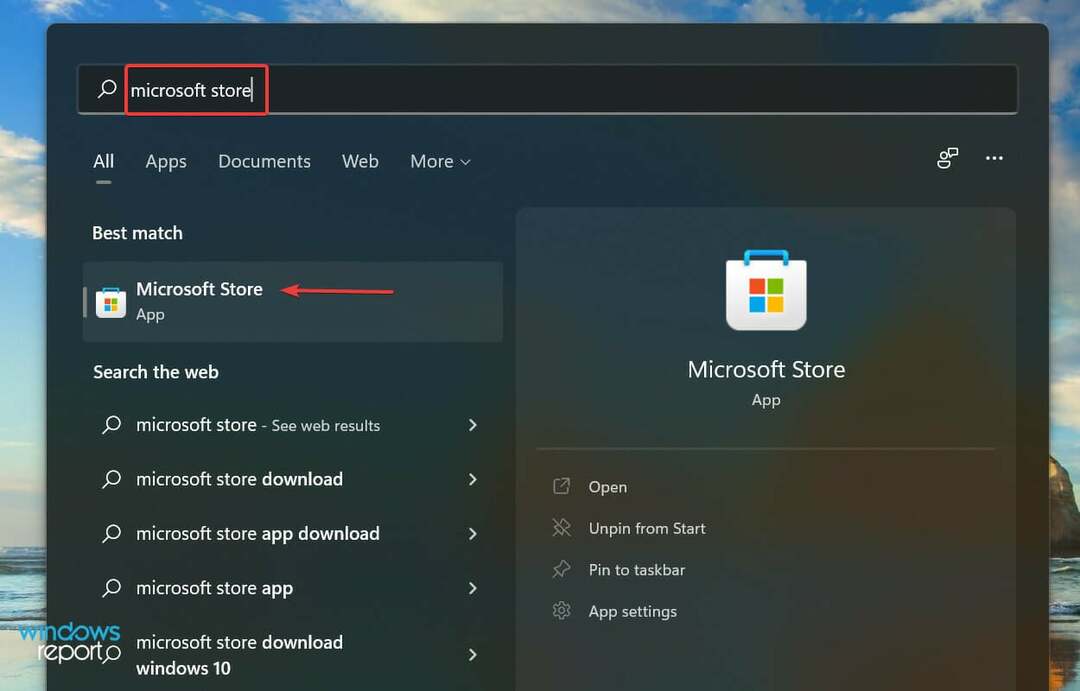
- Далее нажмите на Библиотека значок в левом нижнем углу.
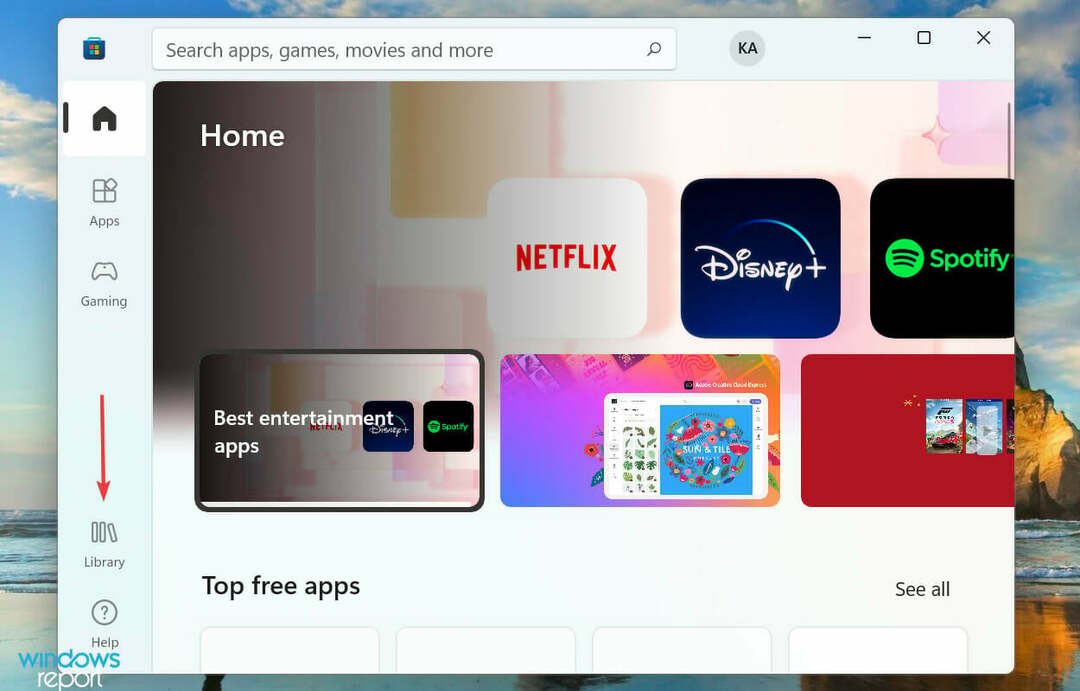
- Нажать на Получайте обновления кнопку, чтобы запустить сканирование и просмотреть все доступные.
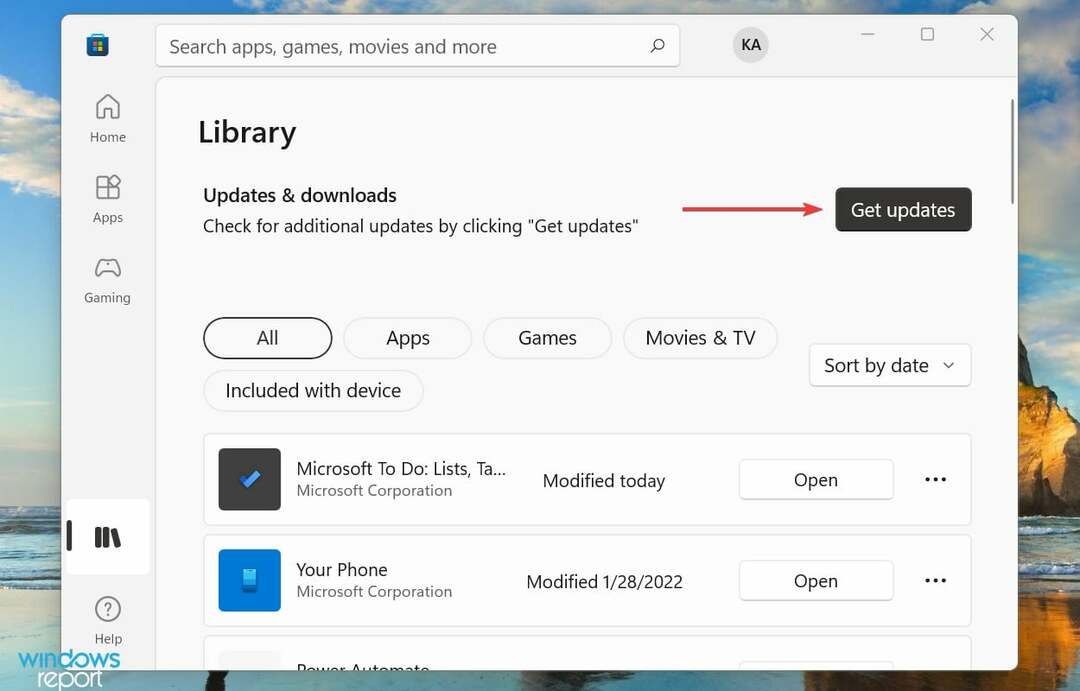
- Если доступно обновление для iTunes, загрузите его.
Перечисленные выше шаги будут работать, только если вы загрузили iTunes из Microsoft Store. Если вы использовали автономный установщик для установки iTunes, щелкните значок Помощь меню и выберите Проверить наличие обновлений. Если он доступен, нажмите на Скачать iTunes во всплывающем окне.
После обновления проверьте, распознает ли Windows 11 ваш iPhone.
7. Восстановить/сбросить iTunes
- Нажмите Окна + я запустить Настройкии выберите Программы на вкладках, перечисленных на панели навигации слева.
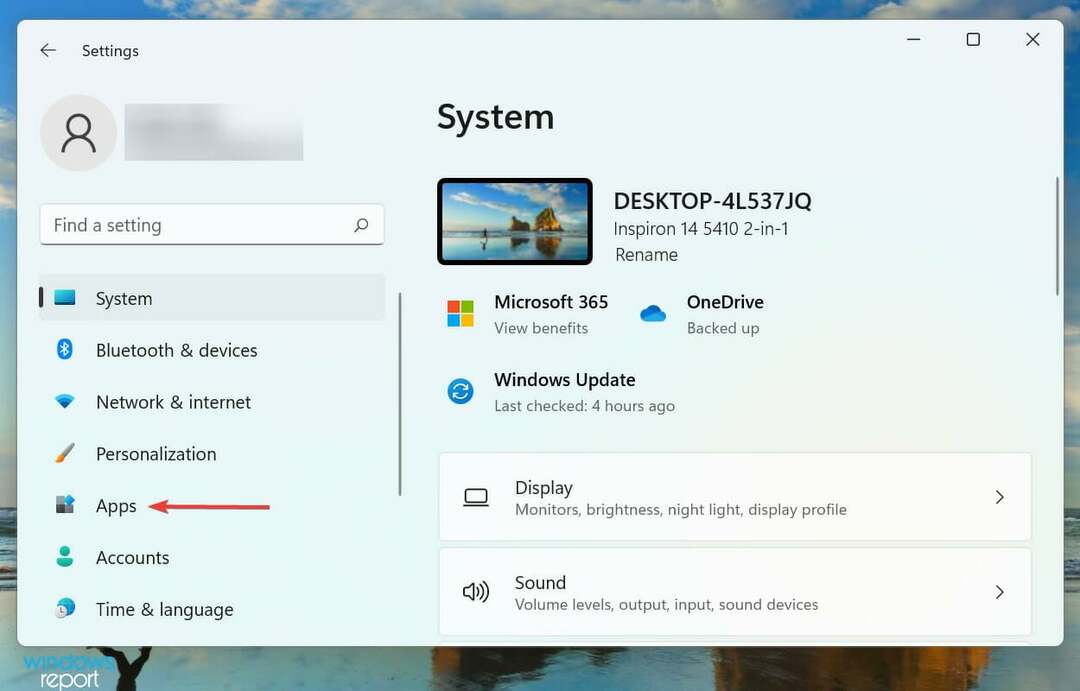
- Далее нажмите на Приложения и функции справа.
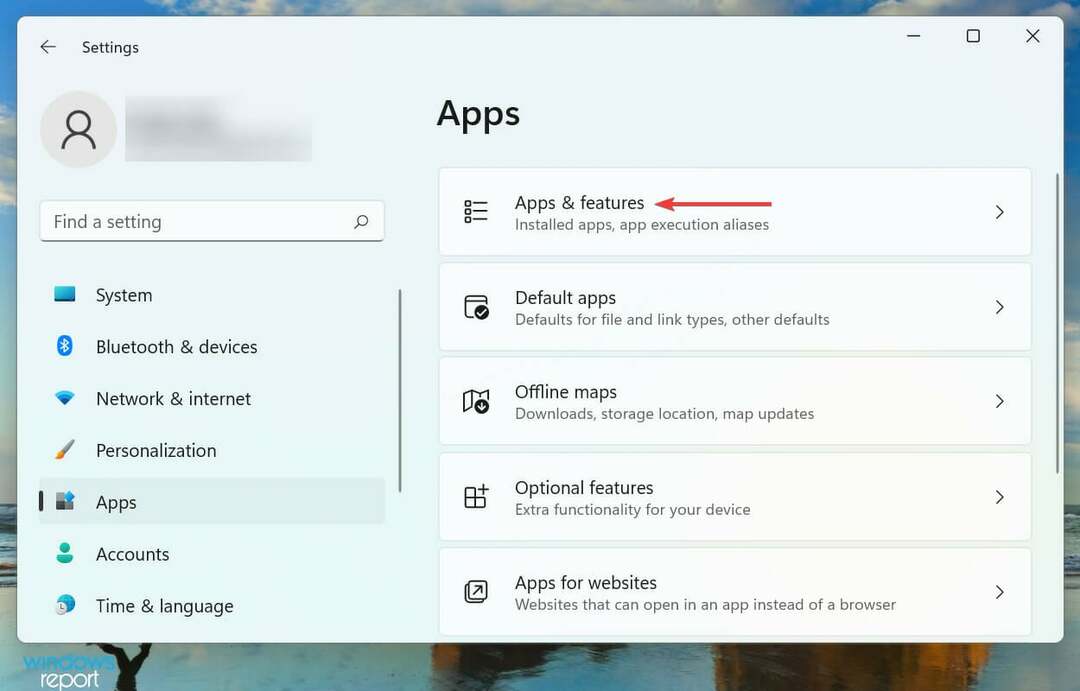
- Найдите iTunes приложение, нажмите на многоточие рядом с ним и выберите Расширенные опции из меню.
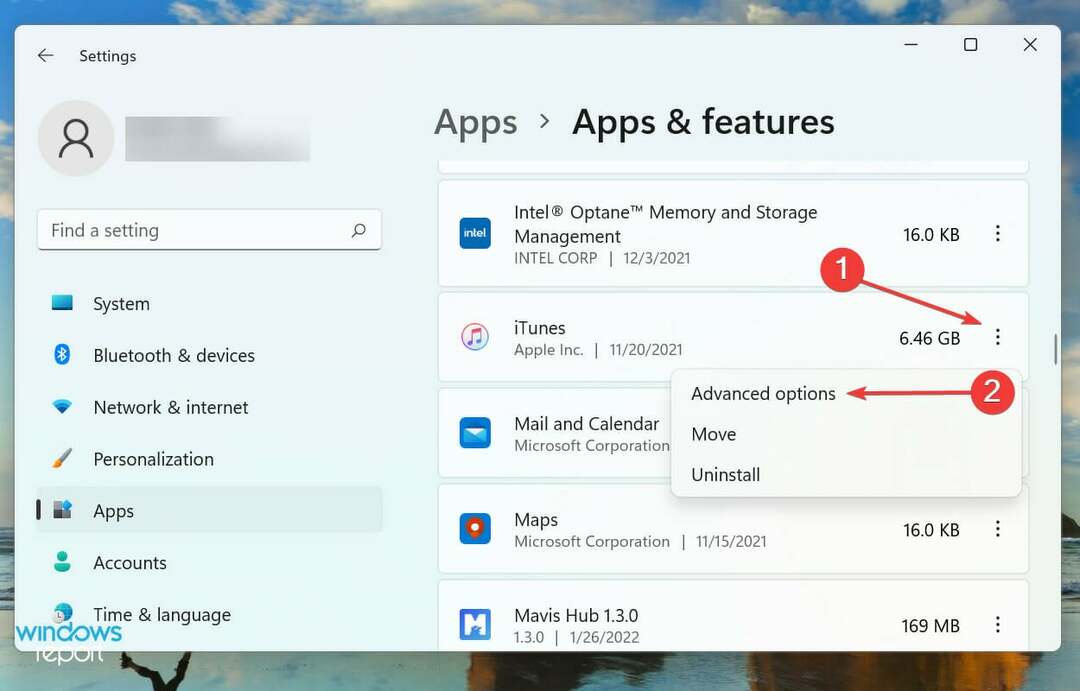
- Теперь нажмите на Ремонт кнопка под Перезагрузить.
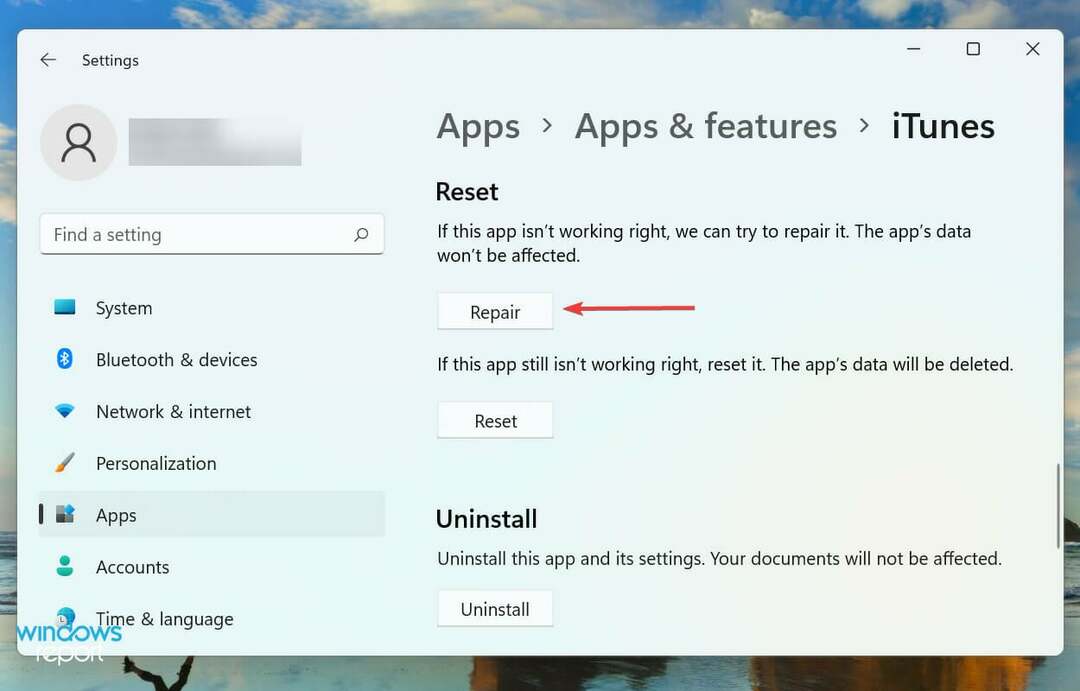
- После завершения процесса проверьте, устранена ли проблема. Если он не исчезнет, нажмите на Перезагрузить кнопка.
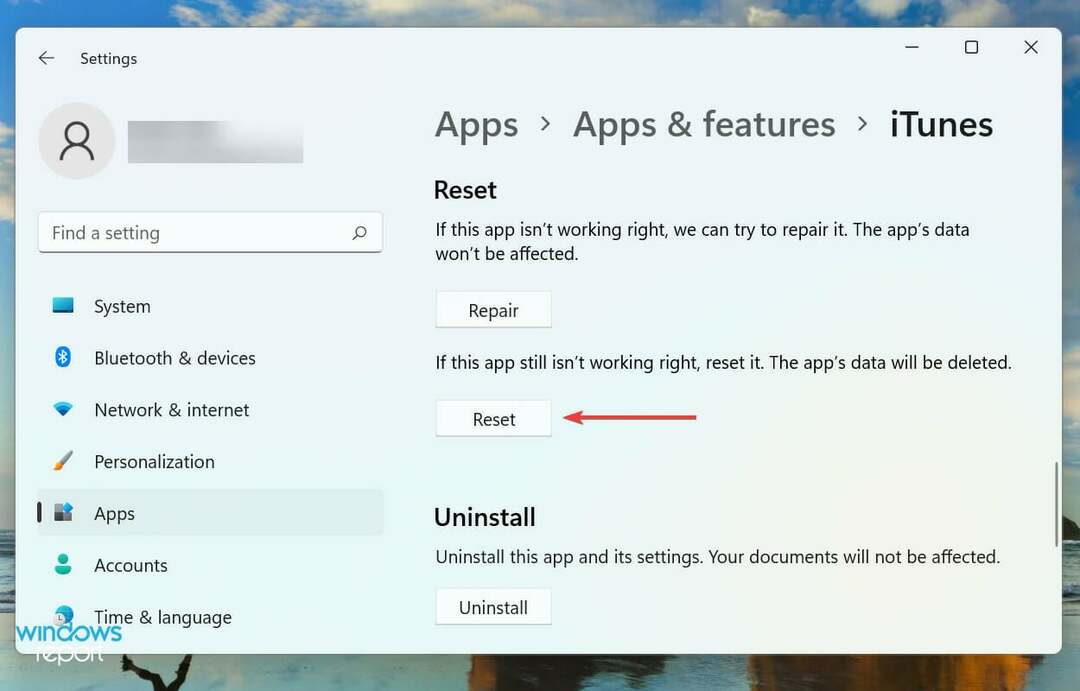
- Снова нажмите на Перезагрузить во всплывающем окне для подтверждения и запуска процесса.
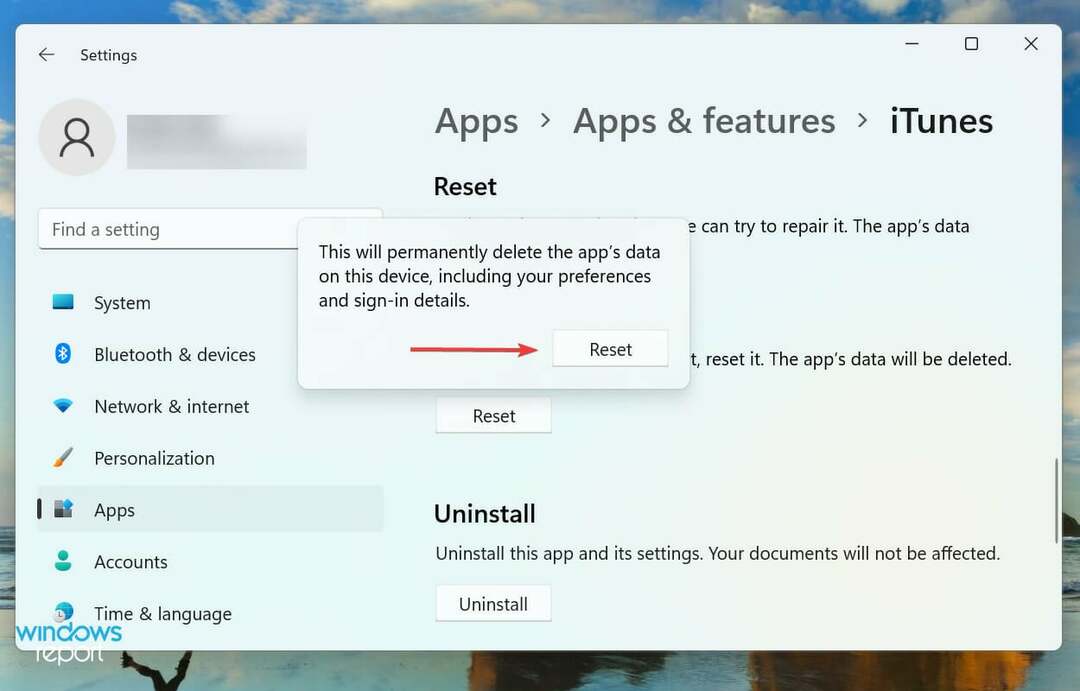
Восстановление приложения выявляет поврежденные файлы и заменяет их, а также проверяет записи реестра и при необходимости вносит необходимые изменения. Весь процесс не влияет на настроенные параметры или данные приложения.
С другой стороны, сброс приложения аналогичен его переустановке, поскольку результат в обоих случаях одинаков. Однако сброс — гораздо более простой и быстрый метод. Помните, однако, что данные и сохраненные настройки, если таковые имеются, будут потеряны.
После завершения сброса и восстановления Windows 11 теперь распознает iPhone.
Как спроецировать экран iPhone на ПК с Windows 11?
Несколько пользователей искали способы отразить экран своего iPhone на устройстве Windows, и, честно говоря, их много. Но большинство из них не столь эффективны.
Чтобы найти ответ, ознакомьтесь с нашим тщательно подобранным руководством по лучшему программному обеспечению для проецирования экрана iPhone на Windows 11. а также предыдущие итерации. Кроме того, некоторые из них предлагают бесплатные пробные версии, что дает вам возможность проверить различные функции, прежде чем подписываться на платную версию.
Это все, что нужно для устранения проблем, когда Windows 11 не распознает iPhone. Как только ошибка устранена, вы можете начать передачу файлов между ними.
Также, узнайте, как использовать Facetime в Windows 11 для беспрепятственного совершения видеозвонков с вашего ПК.
Не забудьте проверить как скачать iCloud на последней итерации.
Расскажите нам, какое исправление сработало для вас, в разделе комментариев ниже.
![Как исправить ошибку Vodafone 69 [проблема с SMS]](/f/0a17e705bc888ca269aa72e07c11c172.png?width=300&height=460)
![Как исправить ошибку O2 38 [проблема с SMS]](/f/9c5621c4eef3a43e2ba6b9d15c374e81.png?width=300&height=460)